Windows 10 dolazi sa fabrički instaliranim softverom, poznatijim kao bloatware. Ovo je praksa koju Microsoft uporno ponavlja sa svojim operativnim sistemom. Savremeni operativni sistemi, kako na desktop računarima, tako i na mobilnim uređajima, dozvoljavaju korisnicima da uklone osnovne aplikacije. Nasuprot tome, Windows 10 dodaje nepotrebne aplikacije, pa čak i igre, uz sam operativni sistem. Pored unapred instaliranih igara, Microsoft takođe ubacuje aplikacije za koje je malo verovatno da će prosečan korisnik imati potrebu, na primer 3D Builder. Možete ih deinstalirati, ali to oduzima vreme. Windows10Debloater je PowerShell skripta koja omogućava uklanjanje bloatware-a iz Windows 10 bez izazivanja problema.
Postoji mnogo aplikacija i nekonvencionalnih rešenja za uklanjanje bloatware-a iz Windows 10. Neka od tih rešenja predlažu deinstalaciju aplikacija pojedinačno, što je prihvatljivo ako je vaš cilj samo da uklonite Candy Crush. Ako želite da se oslobodite svih nepotrebnih aplikacija, ova skripta je solidno rešenje koje ne narušava funkcionalnost sistema i omogućava vraćanje u prvobitno stanje u slučaju problema.
Uklanjanje nepotrebnog softvera
Preuzmite Windows10Debloater. To je PowerShell skripta koju možete pokrenuti desnim klikom i odabirom opcije „Run with PowerShell“. Međutim, da bi skripta radila kako treba, potrebno je izmeniti PowerShell politiku izvršavanja, kako bi joj se omogućilo da menja sistem. Skripta ima dva režima rada: tihi (silent) i interaktivni.
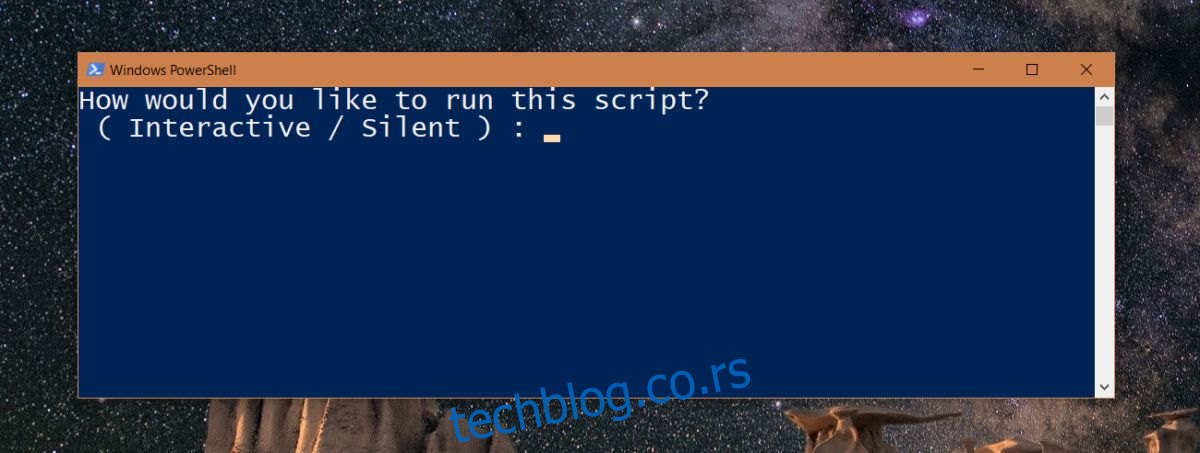
Tihi režim obavlja sve operacije automatski, dok interaktivni režim pita korisnika da li želi kreirati tačku vraćanja sistema i slično.

Kada napravite rezervne kopije i tačke vraćanja sistema, skripta će u kratkom roku ukloniti bloatware iz Windows 10. Neće vas pitati da li želite da zadržite određene stavke. Da biste videli šta sve skripta uklanja, pogledajte Github stranicu skripte.
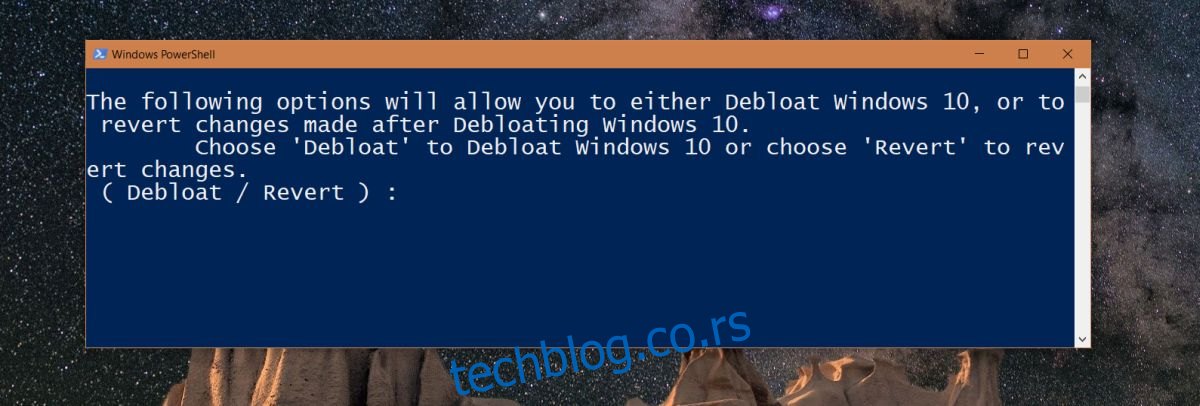
Ako se pitate zašto je ova skripta bolja opcija od ručnog deinstaliranja aplikacija ili korišćenja nekih drugih dostupnih rešenja, odgovor je da skripta takođe čisti Windows registar prilikom uklanjanja aplikacija, i onemogućava određene zadatke. Isto tako, kada je koristite za vraćanje bloatware-a u Windows 10, ona vraća i ključeve registra. Manje su šanse da se nešto pokvari, iako nema garancija, s obzirom na to da govorimo o Windows 10.
Preporučujemo da pročitate potpunu listu stavki koje će skripta ukloniti, pre nego što je pokrenete. Skripta uklanja neke zakazane zadatke za koje se tvrdi da nemaju uticaja na OS, ali mogu biti korisni u vašem specifičnom slučaju. Dakle, nemojte pokretati skriptu bez prethodne provere. Ako postoje aplikacije koje želite da zadržite ili zadaci koje ne želite da onemogućite, možda ćete morati ručno da uklonite bloatware, ili ćete možda morati da instalirate aplikacije i omogućite potrebne zadatke ručno nakon pokretanja skripte.